Sessiz film dönemi artık geri dönülemez bir şekilde geçmişte kaldı. Bu nedenle, kendi filminizi yapmak istiyorsanız sese özellikle dikkat edin: kayıt sırasında sadece ses olmamasını sağlamak önemlidir. yabancı gürültü ancak çerçevede konuşulan tüm satırlar açıkça duyulabiliyordu. İdeal olarak sesin ayrı bir cihaza kaydedilmesi ve ardından video dizisiyle karıştırılması gerekir. “VideoMONTAZH” bu iki bileşeni birleştirme yeteneğine sahiptir. Makaleden, bu uygulamayı kullanarak bir filme nasıl ses parçası ekleyeceğinizi öğreneceksiniz.
Adım 1. Programı yükleyin
Öncelikle yazılımı indirip bilgisayarınıza yüklemeniz gerekiyor. Yükleyici yalnızca yaklaşık 80 megabayt ağırlığında olduğundan bu prosedür fazla zaman almayacaktır. İndirme tamamlandığında, çift tıklama dağıtım paketini başlatın ve monitör ekranınızda görünecek “Kurulum Sihirbazı” talimatlarını izleyin. Çıkış yapmak lisans anlaşması, kurulum klasörünü seçin ve masaüstünüzde bir kısayol oluşturun - “Video Montajı” kullanıma hazır!
Adım 2: Malzeme Ekle
Düzenleyiciyi başlatın ve başlat menüsünde seçeneğe tıklayın « Yeni proje» . Program gelecekteki videonun en boy oranını ayarlamayı önerecektir. Hazır seçeneklerden birini seçebilir, gerekli parametreleri manuel olarak girebilir veya “VideoMONTAZH” a, yüklenen ilk videoya odaklanarak oranları otomatik olarak ayarlaması talimatını verebilirsiniz.
Sol taraftaki menüyü kullanarak seslendirmeyi eklemek istediğiniz filmin bulunduğu klasörü bulun. İstediğiniz videoyu zaman çizelgesine sürükleyin veya listeden seçip tıklayın. "Eklemek". Bir projeye sınırsız sayıda dosya ekleyebileceğinizi lütfen unutmayın. Birkaç silindiri tek bir silindire yapıştırmanız gerekiyorsa bu kullanışlıdır.
3. Adım: Ses Parçasını Yerleştirin
Artık filme bir ses parçası ekleyebilirsiniz: bunu yapmak için sekmeye gidin "Müzik". Düğmeye tıklayın "Eklemek arka plan müziği» > “Dosya seç”. Videoya eklemek istediğiniz ses dosyasını bilgisayarınızda bulun. Aynı anda birden fazla ses parçasını indirmeniz mi gerekiyor? Aynı klasördeyseler tuşunu basılı tutun CTRL tuşu, dosyaları seçin ve “Aç”a tıklayın. Listeye fazladan bir parça eklerken, fareyle üzerine tıklayın ve ardından düğmesine tıklayın. "Müziği sil".

Daha sonra ses parçasının ses düzeyini ayarlayın. Aynı isimli ölçekte, sesi kapatmak istiyorsanız kaydırıcıyı sola, sesini yükseltmek istiyorsanız sağa çekin. Tabii ki kutunun işaretini kaldırmayı unutmayın “Videonun orijinal sesine müzik ekle” Orijinal olarak videoya katıştırılmış olan ses parçasını tamamen kaldırmak istiyorsanız.

Film kalitenizi artırın
Üçüncü adımda çalışmayı bırakıp hemen filmi kaydetmeye başlayabilir veya programla çalışmaya devam ederek videonun kalitesini artırabilirsiniz. Bu, örneğin evde kendi senaryonuza göre bir film yapmak istiyorsanız faydalı olacaktır.
Çoğu Videoyu iyileştirmeye yönelik araçlar düğmenin altında toplanır "Düzenlemek". Burada kötü sahneleri kırpabilir ve videonun üzerine ekleyebilirsiniz. olağandışı etkiler, videonun kalitesini manuel olarak iyileştirin, oynatma hızını ayarlayın, metin ve logolar ekleyin. Projeniz birkaç videodan oluşuyorsa sekmeye baktığınızdan emin olun. "Geçişler" ve eklemler için animasyonu seçin.

Sonucu uygun bir biçimde kaydedin!
Artık herhangi bir video dosyasına bir ses parçası gömebilirsiniz! Düzenlenen film, güzel görsellerle doğrudan programa DVD'ye yazılabilir. etkileşimli menü tamamen beğeninize göre özelleştirebileceğiniz. Ayrıca işlenmiş dosyayı herhangi bir modern video formatında dışa aktarmanıza, görüntüleme için uyarlamanıza olanak tanır. mobil cihazlar ve televizyonların yanı sıra internete yüklemek için. “VideoMONTAGE”ı hemen indirin, işte bu kadar gerekli araçlar videoyla çalışmak için her zaman parmaklarınızın ucunda olacak!
Adım 1. Programı yükleyin
Adım 2: Malzeme Ekle
"Yeni proje"
"Eklemek"
3. Adım: Ses Parçasını Yerleştirin
"Müzik". Düğmeye tıklayın Fon Müziği Ekle > Dosya Seç "Müziği sil".


Film kalitenizi artırın
Bir filme nasıl film müziği eklenir?
"Düzenlemek" "Geçişler"

Bir videoya müzik nasıl eklenir
Bazen bir videodaki ses parçasının kalitesi istediğiniz kadar iyi olmayabilir veya mevcut olanı değiştirmeniz gerekebilir müzikal kompozisyon sizce bir başkasına göre daha uygun. Elbette, eğer sahibiyseniz bu hızlı ve kolay bir şekilde yapılabilir. iyi yazılım. Sorunun çözülmesine ve videoya hızlı bir şekilde müzik eklenmesine yardımcı olacak ne tür bir program olmalıdır?
Video dosyalarıyla çalışmanıza yardımcı olacak hızlı ve basit bir video dönüştürücü “VideoMASTER” kurmanızı öneririz. Dönüştürücüyü kullanarak videoya nasıl müzik eklenir sorusunun cevabını bulacak ve ayrıca videoları diğer formatlara nasıl dönüştüreceğinizi öğreneceksiniz. Aşağıdaki talimatları kullanın ve programın nüanslarını çok hızlı bir şekilde anlayacaksınız.
1. Adım. “VideoMASTER”ı indirin
Öncelikle video dönüştürücüyü bilgisayarınıza indirmeniz gerekir. Bunu yapmak için resmi web sitesindeki indirme sayfasına gitmeniz gerekir. “İndir”e tıklayın ve yazılım tamamen indirilene kadar bekleyin. Daha sonra arşivi açmanız gerekir. Programı bilgisayarınıza doğru şekilde kurmak için “Kurulum Sihirbazı”nın talimatlarını dikkatlice izleyin. İçin hızlı arama ve ardından programı başlatın, masaüstünde bir kısayol oluşturun.
Şimdi İndirToplam 60 MBİndirimli satın alın 650 RUR'dan başlayan fiyatlarla Windows 7, 8, 10, Vista'yı destekler. 15 Ekim'e kadar %40 indirim!
2. Adım. Videoyu yükleyin
Şimdi işin eğlenceli kısmına geçelim. Müziği değiştirmek istediğiniz video dosyasını seçin. Şimdi düğmeye basın Ekle > Video Ekle. PC'nizdeki video dosyasını bulmanın zamanı geldi. İndirmek için çift tıklayın gerekli dosya. Aynı anda birden fazla dosyayı dönüştürmeniz gerekiyorsa, bulundukları dosyaların bulunduğu klasörün tamamını seçin. Daha sonra size bir videoya müzik eklemenin iki yolunu sunuyoruz.

Programı başlatın ve düzenlemek istediğiniz videoyu programa yükleyin.
Adım 3. İlk yöntem
Bir videodaki ses parçasını anında değiştirmenize (veya başlangıçta sessizse videoya müzik eklemenize) olanak tanır. Video dosyasını programa yükledikten sonra "Sesi değiştir". “Şimdi Değiştir” seçeneği, videoyu dönüştürmeden müziğe hızlı bir şekilde nasıl ekleyeceğinizi anlamanıza yardımcı olacaktır. Bu durumda video formatı hiçbir değişiklik yapılmadan aynı kalacaktır.

VideoMASTER programında herhangi bir videonun sesini anında değiştirebilirsiniz
Adım 4. İkinci yöntem
Bu şekilde, video formatını dönüştürürken aynı anda sesi de değiştirebilirsiniz. Menünün ilk yöntemdekiyle aynı bölümüne giriyoruz, öğeyi seçiyoruz "Değişiklikleri Kaydet". Artık menü bölümünde dönüşüm formatını seçebilirsiniz "Biçime dönüştür". Sekmede "Seçenekler"çıktı dosyası değerlerini seçin: codec türü, frekans, bit hızı. Şimdi değişiklikleri uygulamanız gerekiyor. Bu yüzden Uygula düğmesine tıklayın.
İşte bu, kodlama işlemine başlayabilirsiniz. Düğmeye tıklayın "Dönüştürmek" ve biraz bekle.

Bir videonun ses parçasını değiştirebilir ve ardından düzenlenen videoyu istediğiniz formatta kaydedebilirsiniz.
5. Adım. Video kaydını kaydedin
Artık bir videoya nasıl müzik ekleyeceğinizi biliyorsunuz. Geriye kalan tek şey yeni videonuzu kaydetmek. Bu birkaç yolla yapılabilir. Öncelikle düzenlenen video klibi şuradan aktarabilirsiniz: eski klasör(aldığınız yerden) bilgisayarınızdaki başka bir klasöre. İkinci olarak, videonun bulunduğu bir DVD'ye yazabilirsiniz. Üçüncüsü, video materyalini herhangi bir web sitesine veya bloga gönderebilirsiniz. Bunu yapmak için düzenleyicinin sağ alt köşesinde gerekli işlevi seçin. Artık bir videoya nasıl müzik ekleyeceğinizi ve bunun için neye ihtiyacınız olduğunu tam olarak biliyorsunuz.

Bir filme nasıl film müziği eklenir?
Sessiz film dönemi artık geri dönülemez bir şekilde geçmişte kaldı. Bu nedenle, kendi filminizi yapmak istiyorsanız sese özellikle dikkat edin: kayıt sırasında yalnızca yabancı gürültünün olmamasını değil, aynı zamanda çerçevede konuşulan tüm satırların net bir şekilde duyulmasını sağlamak da önemlidir. İdeal olarak sesin ayrı bir cihaza kaydedilmesi ve ardından video dizisiyle karıştırılması gerekir. “VideoMONTAZH” video düzenleme programı bu iki bileşeni birleştirebilir. Makaleden, bu uygulamayı kullanarak bir filme nasıl ses parçası ekleyeceğinizi öğreneceksiniz.
Adım 1. Programı yükleyin
Öncelikle yazılımı indirip bilgisayarınıza yüklemeniz gerekiyor. Yükleyici yalnızca yaklaşık 80 megabayt ağırlığında olduğundan bu prosedür fazla zaman almayacaktır. İndirme işlemi tamamlandığında dağıtımı başlatmak için çift tıklayın ve monitör ekranınızda beliren “Kurulum Sihirbazı”nın talimatlarını izleyin. Lisans sözleşmesini okuyun, kurulum klasörünü seçin ve masaüstünüzde bir kısayol oluşturun - “VideoMONTAGE” kullanıma hazır!
Adım 2: Malzeme Ekle
Düzenleyiciyi başlatın ve başlat menüsünde seçeneğe tıklayın "Yeni proje". Program gelecekteki videonun en boy oranını ayarlamayı önerecektir. Hazır seçeneklerden birini seçebilir, gerekli parametreleri manuel olarak girebilir veya “VideoMONTAZH” a, yüklenen ilk videoya odaklanarak oranları otomatik olarak ayarlaması talimatını verebilirsiniz.
Sol taraftaki menüyü kullanarak seslendirmeyi eklemek istediğiniz filmin bulunduğu klasörü bulun. İstediğiniz videoyu zaman çizelgesine sürükleyin veya listeden seçip tıklayın. "Eklemek". Bir projeye sınırsız sayıda dosya ekleyebileceğinizi lütfen unutmayın. Birkaç silindiri tek bir silindire yapıştırmanız gerekiyorsa bu kullanışlıdır.
3. Adım: Ses Parçasını Yerleştirin
Artık filme bir ses parçası ekleyebilirsiniz: bunu yapmak için sekmeye gidin "Müzik". Düğmeye tıklayın Fon Müziği Ekle > Dosya Seç. Videoya eklemek istediğiniz ses dosyasını bilgisayarınızda bulun. Aynı anda birden fazla ses parçasını indirmeniz mi gerekiyor? Aynı klasördeyse CTRL tuşunu basılı tutun, dosyaları seçin ve “Aç”a tıklayın. Listeye fazladan bir parça eklerken, fareyle üzerine tıklayın ve ardından düğmesine tıklayın. "Müziği sil".

Görüntü oluşturmadan videoya ses nasıl eklenir?
Tabii ki kutunun işaretini kaldırmayı unutmayın “Videonun orijinal sesine müzik ekle” Orijinal olarak videoya katıştırılmış olan ses parçasını tamamen kaldırmak istiyorsanız.

Film kalitenizi artırın
Üçüncü adımda çalışmayı bırakıp hemen filmi kaydetmeye başlayabilir veya programla çalışmaya devam ederek videonun kalitesini artırabilirsiniz. Bu, örneğin evde kendi senaryonuza göre bir film yapmak istiyorsanız faydalı olacaktır.
Videoyu iyileştirmeye yönelik araçların çoğu düğmenin altında toplanır "Düzenlemek". Burada kötü sahneleri kırpabilir, videonun üstüne olağandışı efektler ekleyebilir, videonun kalitesini manuel olarak artırabilir ve ayrıca oynatma hızını ayarlayabilir, metin ve logolar ekleyebilirsiniz. Projeniz birkaç videodan oluşuyorsa sekmeye baktığınızdan emin olun. "Geçişler" ve eklemler için animasyonu seçin.

Sonucu uygun bir biçimde kaydedin!
Artık herhangi bir video dosyasına bir ses parçası gömebilirsiniz! Düzenlenen film, tamamen beğeninize göre tasarlayabileceğiniz güzel bir etkileşimli menü ile doğrudan programa DVD'ye yazılabilir. Başka bir video düzenleme programı, işlenmiş dosyayı herhangi bir modern video formatında dışa aktarmanıza, mobil cihazlarda ve TV'lerde görüntülemenin yanı sıra İnternet'e yüklemek için uyarlamanıza olanak tanır. “VideoMONTAZH”ı hemen indirin; videoyla çalışmak için gerekli tüm araçlar her zaman parmaklarınızın ucunda olacak!
Bir film müziğinden çeviri nasıl kaldırılır?
Bu makaledeki "çeviri" kelimesi sözde "aşırı ses" olarak anlaşılmalıdır, yani. Çevirmenin (ya da filmi dublajlayan aktörlerin) sesi, filmin müziklerine, filmi orijinal dilde dublaj yapan aktörlerin seslerinin “üstüne” bindirilir.
Bu soru çeşitli forumlarda sürekli soruluyor ve kural olarak her yerde aynı cevabı veriyorlar: mümkün değil. İlk bakışta bu ifade oldukça mantıklıdır: Orijinal ses zaten çeviriyle karıştırılmışsa, o zaman mantıksal olarak onu geri çıkarmak, örneğin daha önce bir bardağa dökülmüşse şekeri sudan ayırmaktan daha kolay değildir.
Ancak her şey o kadar da umutsuz değil. Bazı durumlarda karışık bir ses parçasından çeviri çıkarmanın mümkün olduğunu söyleyebilirim (ancak her zaman değil!), bu makalede tartışılacak olan da budur.
Bunu yapmak için neye ihtiyacınız var (bu makaleyi okumaya devam etmek için neye ihtiyacınız var)?
- Sahip olmak temel bilgi dijital sinyal işleme alanında;
- Oldukça gelişmiş ses işleme paketlerinden herhangi birini CoolEdit kullanabilen, Ses Dövmesi, WaveLab, vb. Bu yazıda tüm örnekler ve resimler WaveLab kullanılarak sağlanmaktadır. Başka bir paket kullanıyorsanız, seçmeniz gerekecektir. benzer işlemler ve kullandığınız paketteki filtreler);
- Mucizelerin gerçekleşmediğini ve hiç kimsenin nihai sonucu garanti edemeyeceğini ve kalitesinin doğrudan verilen talimatların dikkatli bir şekilde uygulanmasına değil, esas olarak yaratıcı bir yaklaşıma, bunu başarmak için yeni teknikleri düşünme ve uygulama yeteneğine bağlı olacağını unutmayın. .
Yani bu makalenin ana fikri 1 numaralı bölümde tam olarak ifade edilmiş olup, diğer tüm bölümler sadece bu fikrin pratikte nasıl kullanılabileceğini göstermektedir.
Bir filme parça nasıl eklenir
Genel prensip
Aslında, üst üste bindirilmiş çeviri içeren bir ses parçası, iki sinyalin karışımından başka bir şey değildir: orijinal ses ve çevirmenin sesi (bunu şöyle belirtelim). S+V). Üzerine bindirilmiş çeviri içermeyen orijinal bir ses parçanız varsa (yani yalnızca S), o zaman çevirmenin saf sesini çıkarmak birinci sınıf bir iştir:
V=(S+V) - S.
Yani, bir sinyalden başka birini çıkarmamız gerekiyor. hakkında herhangi bir fikrin varsa dijital işleme sinyaller alıyorsanız bunun, birinin fazı ters çevrilmiş olan iki sinyalin toplanmasıyla yapıldığını bilmelisiniz.
Ancak gerçek şu ki, bu aritmetiğin çalışması için sinyaller Sçevirili ses parçasındaki ve çevirisiz ses parçasındaki eşleşmelidir numuneye göre numune. Bu, görevimize uygun malzeme aralığını keskin bir şekilde sınırlıyor.
Öncelikle, DVD'den alınan çevirisiz orijinal ses ve başka bir kaynaktan (video kaset, Video-CD, televizyon vb.) alınan çevirili sesin olduğu durumlar yoktur. Bu iki parçayı az çok senkronize etmeyi başarsanız bile, bunları örnek örnek (yani bayt doğruluğuyla) senkronize etmek pek mümkün değildir.
İkincisi, spektral özellikler açısından farklılık gösteren iki ses parçasının (sesli ve sessiz) olduğu durumlar yoktur (bu genellikle, örneğin, bir DVD'den 6 kanallı sesi dönüştürürken olur).
Ancak, orijinal bir ses parçanız ve aynı parçanın üst üste bindirilmiş çevirisi varsa bu yöntem harika çalışır. Örneğin, bir defasında Kazaa/eMule'den indirdiğiniz bir filmin üzerine bir çeviri eklediniz, orijinal sesi bıraktınız ve çeviriyi sildiniz (dvdspecial.ru'nun sonsuza kadar yaşayacağını umuyordunuz). Ya da çevirili ve çevirisiz iki ses akışına sahip bir filmle karşılaştınız (bu tür birçok disk var, örneğin Digital Force).
2. Çeviriyi MPEG-4 diskinden iki akışla çıkarın
Her şeyden önce, AVI dosyasının her iki ses akışından aynı addaki iki kanalı çıkarmamız ve bunları işlenmek üzere kodlarını çözmemiz gerekiyor. ses editörü. Kafanız karışmasın! Bunların aynı isimli kanallar olması çok önemli (iki sol veya iki sağ. Örneklerde iki sol kanalı alıyorum).
Bunu yüzlerce kez yapabilirsiniz Farklı yollar, sadece buna alışmış biri. Bunu genellikle VirtualDubMod kullanarak yapıyorum:
Sonuç olarak, “1.WAV” ve “2.WAV” gibi iki adet tek kanallı (mono) WAV dosyası elde ettik.
Şimdi işin en ilginç ve en zor kısmı başlıyor. Örnekte Steinberg WaveLab'ı kullanıyorum, dolayısıyla başka bir düzenleyiciye alışkınsanız, benzer eylemleri ve filtreleri anında ondan almanız gerekecektir.
WaveLab'ı başlatalım. Dosyalarımızı açmadan önce ayarları kontrol ediniz; "Dosya" sekmesinde "İkili mono dosyaların açılmasına izin ver" seçeneği etkinleştirilmelidir:
Aynen öyle, iki adet tek kanallı (mono) dosyayı tek bir iki kanallı olarak açacağız.
"Dosya" menüsünde "Aç"ı seçin ve Shift veya Ctrl tuşunu basılı tutarak her iki dosyamızı da seçin:
Birkaç saniye bekleyin, WaveLab en yüksek dosyaları oluşturacak ve ardından iki dosyayı tek dosya olarak görüntüleyecektir. Resimde elimizde ne olduğu açıkça görülüyor: iki kanallı ses dosyası, çeviri bunlardan yalnızca birine uygulanırken:
Şimdi MasterSection'da filtreleri girip yapılandırıyoruz:
Şimdi oynatmayı başlatın. Şanslıysanız ve uygun bir ses parçasıyla karşılaşırsanız, yalnızca çevirmenin sesini duyacaksınız (değilse, sonraki bölümü okuyun) ve ayrıca çok daha sessiz, bazı yabancı sesler(hıçkırık, hırıltı vb.). Bunlar kodlama kusurlarından başka bir şey değildir. Tek yapmamız gereken duraklamalardaki gereksiz düşük seviyeli gürültüyü ortadan kaldırmak.
Dördüncü yuvada NoiseGate filtresini seçin. Bu türden hemen hemen her filtre işe yarar; Sonic Foundry'nin DirectX filtresini kullanıyorum:
Eşik seviyesi çevirmenin sesini minimum düzeyde etkileyecek ancak aynı zamanda kesilecek şekilde seçilmiştir. en yüksek miktar yabancı gürültü. Aynı amaçla Serbest Bırakma Süresi parametresinin değerinin düşürülmesi tavsiye edilir.
İşte bu kadar, Ana Bölümdeki büyük yeşil "Uygula" düğmesine tıklayın, birkaç dakika bekleyin ve yeni bir pencerede çıkarılan çeviriyi içeren bir dosya alın.
Yapmamız gereken son şey "bir dosyayla üzerinden geçmek", yani. NoiseGate'ten sonra sıklıkla kalan yabancı gürültüyü temizleyin. Bazen çıplak gözle bile görülebilirler:
Bu yalnızca tüm dosyayı ayrıntılı olarak görüntüleyip dinleyerek ve her şeyi "elle temizleyerek" "manuel olarak" yapılabilir. gereksiz sesler insanlık bu konuda henüz herhangi bir “otomatik” prosedür geliştirmiş değil.
3. Ses akışlarının ayarlanması
Hiçbir şey işinize yaramazsa, yani kanalları toplarken orijinal sesi hala (net bir şekilde) duyabiliyorsanız, toplamadan önce kanalları "ince ayarlamayı" deneyebilirsiniz (vakaların %30-40'ında bu yardımcı olur).
Öncelikle araştırmanız gerekiyor hammadde Kanal uyumsuzluğu nedeniyle. İşte ana nedenlerin bir listesi:
- Kanallar birbirine göre dengelenmiştir;
- Kanalların farklı ses seviyeleri vardır;
- Kanallar farklı spektral özellikler;
- Kanallar çeşitli sinyaller içerir;
İlk iki tutarsızlık tamamen, ikincisi kısmen ortadan kaldırılabilir. Dördüncüsüne gelince, bir şey yapma şansı çok azdır. Dördüncü tür ses izi uyumsuzluğuna sahip malzemeyle karşılaşırsanız, büyük olasılıkla görevi tamamlayamayacaksınız veya en azından çok emek yoğun olacaktır.
A. Kanal ofseti
Kanallar birbirinden nasıl dengelenebilir? Bu, aşağıdaki çizimde açıkça görülebilir:
İçin uygun operasyonÖnceki bölümde açıklanan yöntemle kanalları hassas bir şekilde birleştirmemiz gerekiyor numuneden önce. Nasıl yapılır? Örneğin AnalogX tarafından ücretsiz olarak dağıtılan SampleSide DirectX filtresini kullanabilirsiniz. Bunu "manuel olarak" yapıyorum, kanallardan birinin başlangıcındaki küçük parçaları kaldırıyorum. Ayarlama çok dikkatli ve numuneye uygun şekilde yapılmalıdır, aksi takdirde sonuç alamazsınız.
Bu arada bu, çeviriyi uyguladıktan sonra ses seviyesini optimize etmek için tüm ses parçasının normalleştirildiği çok yaygın bir uygulamadır.
Bununla nasıl başa çıkılır? Üçüncü MasterSection yuvasında halihazırda seçili olan aynı Eşitleyici bize yardımcı olacaktır:
"Stereo Link"i "Kapalı" konumuna getirin, dosyayı oynatmak için başlatın ve kanallardan birinin seviyesini ayarlayın (seviyenin hangi kanala doğru eğildiğine bağlı olarak sağa veya sola), kulak yoluyla aynı ses seviyesini elde etmeye çalışın. orijinal Ses bandı mümkün olduğu kadar küçültüldü.
C. Kanalların farklı spektral bileşimi
Daha sonra, eğer kanallar farklı spektral özelliklere sahipse, işlemeden önce her iki kanalı da filtrelemeyi deneyebilir ve yalnızca bizi ilgilendiren frekans aralığını, yani çevirmenin ses aralığını vurgulayabiliriz. Bunu yapmak için, ilk yuvada (unutmayın, onu boş bıraktık mı?), herhangi bir grafik ekolayzırı seçin (örneğin, bunun için Sonic Foundry'nin DirectX ekolayzırını kullanıyorum) ve onu yaklaşık 300 ila 1500 arasında orta frekanslara ayarlayın. kHz:
Orijinal ses elbette kalacak, ancak özellikle spektrumun belirttiğimiz aralığın dışındaki alanlarında seviyesi önemli ölçüde düşük olacaktır.
D. Farklı sinyal kompozisyonu
Bu izler nereden geliyor? Çoğunlukla DVD'lerden. Gerçek şu ki, çağdaş yazılım Genellikle 6 kanallı bir parçadan tam olarak ve yalnızca bir kanalı çıkarmak mümkün değildir. Tipik olarak AC3 kod çözme, farklı oranlarda karıştırılan birden fazla kanalın toplamı ile sonuçlanacaktır.
Bu davanın neredeyse umutsuz olduğu unutulmamalıdır. Bu durumda, orijinal sesi tamamen ortadan kaldırmanız pek mümkün değildir, ancak çeşitli filtrelerle oynamayı deneyebilirsiniz: ekolayzerler, gürültü azaltma, küçük parçalardaki gürültü geçitleri.
Her durumda, alınan tüm önlemlerin orijinal sesi tamamen filtrelemek için yetersiz olduğu ortaya çıkıyor, bu nedenle bunları zorunlu olarak, malzemeyi yabancı seslerden parça parça temizlemeye yönelik yoğun emek gerektiren bir işlem izleyecektir.
4. Çeviriyi DVD'den çıkarın
Bugün piyasaya sürülen DVD'lerin büyük çoğunluğunun hem orijinal ses parçasını hem de üzerine dublajlı çeviri içeren bir parçayı içerdiği göz önüne alındığında, bu konu oldukça çekici görünüyor.
Çoğu DVD'de ses, iki veya altı kanallı AC3 akışları biçiminde depolanır ve bu tür DVD'lerden çevirileri çıkarma yöntemini aşağıda açıklayacağım.
Ancak önce, başlangıçta çevirilerin çıkarılması için uygun olmayan disk türlerini listeleyeceğim:
- Dublajlı diskler, değil simultane çeviri(yani çoğu sözde "lisanslı" DVD veya R5);
- Orijinal ve/veya Rusça film müziğine sahip olmayan diskler;
- Orijinal ve/veya Rusça parçanın DTS formatında kaydedildiği diskler
(Bu makale yalnızca AC3 ses akışlarını kapsar).
DVD'den ses akışlarını çıkarmanın birçok farklı yolu vardır. Bu amaçla DVD2AVI programını kullanıyorum. Başlatın ve "Dosya" menüsünde "Aç"ı seçin (önce DVD'yi vidaya kopyalayabilir veya doğrudan DVD'den açabilirsiniz). DVD-ROM sürücüsü, disk şifrelenmemişse, "çokgen" değilse vb.).
Filmi içeren bölümün ilk dosyasını seçin (hemen göreceksiniz, boyut ve dosya sayısı açısından en büyük olanıdır. Resimde 3 numaralı bölümdür):
DVD2AVI bu segmentteki dosyaların geri kalanını otomatik olarak “alacaktır”:
Ana görevimiz ses çıkarmak olduğundan, DVD2AVI'nin sayısız ayarı üzerinde ayrıntılı olarak durmayacağım, ayrıca bunların hepsi DivX kodlama kılavuzlarında harika bir şekilde açıklanmıştır (örneğin buraya bakın). Burada kesinlikle yapılandırmamız gereken tek şey, dosyaların tam olarak nasıl kaydedileceğidir. ses parçaları. "Audio/Dolby Digital" menüsünde "Demux All Tracks" modunu etkinleştirin:
İşte bu, artık ses akışlarını kaydedebilirsiniz. Bunu yapmak için, "Dosya" menüsünde "Projeyi Kaydet"i seçin ("AVI'yi Kaydet"i değil!). Bir projeyi kaydederken, DVD2AVI tüm AC3 ses parçalarını ayrı dosyalar proje dosyasının yanında.
Böylece .AC3 uzantılı birkaç (iki, üç, dört) dosya aldık. Hangisinin orijinal, hangisinin tercüme olduğu nasıl belirlenecek? Bunun için genellikle IfoEdit programını kullanıyorum:
Yukarıdaki çizim, 3 numaralı bölümdeki ilk akışın Rusça, ikincisinin ise İspanyolca (yani orijinal) olduğunu göstermektedir.
Şimdi bu akışların kodunu çözmemiz veya daha doğrusu çevirinin uygulandığı tek bir kanal boyunca bunların kodunu çözmemiz gerekiyor. İki kanallı akışlarda her şey az çok açıktır; burada hem sağ hem de sol kanalların kodunu çözmeniz gerekir. Altı kanallı akışlarda... her şey daha az basit değildir: kural olarak çeviri üst üste bindirilir. merkez kanal(ya sadece merkezi olana ya da diğerlerinin yanı sıra merkezi olana), bu yüzden sadece kodunu çözmemiz gerekiyor.
Paradoksal olarak, bu kolay bir iş değildir - herhangi bir downmix ve yaklaşım olmadan AC3'ten tek bir kanalın kodunu çözmek (ve bizim için yapmamız gereken çok önemli olan budur); mevcut yazılım kod çözücüleri, diğer tüm kanalları sonuçtaki sinyale farklı şekillerde karıştırmaya çalışır. oranlar. Pek çok deneme yanılma aramasından sonra HeadAC3he AC3 kod çözücüde karar kıldım; bunun çoğu durumda bu görevle oldukça iyi başa çıktığı ortaya çıktı.
Başlatın, istediğiniz ilk AC3 dosyasını açın ("Kaynak Dosya" düğmesini kullanarak), "Seçenekler" düğmesine tıklayın ve her şeyi tam olarak şekilde gösterildiği gibi yapılandırın:
Kod çözerken parametrelerin doğru ayarlanması çok önemlidir. Kelimenin tam anlamıyla her şeyi devre dışı bırakın: iki geçiş, normalleştirme, yeniden örnekleme, güçlendirici vb. Vurgulama ek pencere(sağda) yalnızca merkez kanalı açın, DRC'yi (Dinamik Aralık Kontrolü) kapatın ve kazanç düzeltmesini sıfıra ayarlayın. Çıkış kanalları için de aynı şey geçerlidir; yalnızca orta kanalı seçin ve DRC'yi kapatın. "Downmix Type"ı Stereo (veya Mono, yine de bir kanalımız var) olarak ayarlayın.
"Başlat" düğmesine bastığınızda sigara içebilirsiniz. Bir buçuk saatlik parçanın kodu (P4/1700'de) yaklaşık 5-7 dakikada çözülür ve diskte 500-700 MB yer kaplar. (Kod çözücü başarısız olursa, programın önerdiği gibi DLL'yi MMX sürümüyle değiştirmeyi deneyebilirsiniz (web sitesindeki İndirme bölümüne bakın) veya "Gecikme" parametresiyle oynayabilirsiniz (bunu eşit bir değere ayarlayın veya hatta sıfıra düşürün, bazen yardımcı olur).
İkinci parça için de aynısını tekrarlayın.
Sonuç olarak, bu makalenin önceki bölümlerinde açıklandığı gibi işlenmesi gereken iki mono dosya (WAV) aldınız. Sizi hemen uyarıyorum - MPEG4 diskinden farklı olarak, DVD'den kodu çözülen akışlar, kural olarak, hem ofset hem de kanal seviyesi açısından ayar yapılmasını ve küçük yabancı gürültülerin son olarak temizlenmesini gerektirir.
İstatistiklerime göre, bu tekniğin etkinliği yaklaşık yüzde 80-85'tir (çevirilmesinin mümkün olmadığı DVD'ler, üzerine Rus parçalarının kaydedildiği, başka kaynaklardan (sinema, kaset vb.) Alınan disklerdir ve bindirilmiş çevirili orijinal parçalar). Ayrıca, DVD'den elde edilen çevirinin kural olarak MPEG4 diskinden elde edilen çeviriden çok daha "temiz" olduğuna dikkat edilmelidir.
VLC'de harici bir ses parçası bağlama
Bir filme nasıl film müziği eklenir?
Sessiz film dönemi artık geri dönülemez bir şekilde geçmişte kaldı. Bu nedenle, kendi filminizi yapmak istiyorsanız sese özellikle dikkat edin: kayıt sırasında yalnızca yabancı gürültünün olmamasını değil, aynı zamanda çerçevede konuşulan tüm satırların net bir şekilde duyulmasını sağlamak da önemlidir. İdeal olarak sesin ayrı bir cihaza kaydedilmesi ve ardından video dizisiyle karıştırılması gerekir. “VideoMONTAZH” video düzenleme programı bu iki bileşeni birleştirebilir. Makaleden, bu uygulamayı kullanarak bir filme nasıl ses parçası ekleyeceğinizi öğreneceksiniz.
Adım 1. Programı yükleyin
Öncelikle yazılımı indirip bilgisayarınıza yüklemeniz gerekiyor. Yükleyici yalnızca yaklaşık 80 megabayt ağırlığında olduğundan bu prosedür fazla zaman almayacaktır. İndirme işlemi tamamlandığında dağıtımı başlatmak için çift tıklayın ve monitör ekranınızda beliren “Kurulum Sihirbazı”nın talimatlarını izleyin. Lisans sözleşmesini okuyun, kurulum klasörünü seçin ve masaüstünüzde bir kısayol oluşturun - “VideoMONTAGE” kullanıma hazır!
Adım 2: Malzeme Ekle
Düzenleyiciyi başlatın ve başlat menüsünde seçeneğe tıklayın "Yeni proje". Program gelecekteki videonun en boy oranını ayarlamayı önerecektir. Hazır seçeneklerden birini seçebilir, gerekli parametreleri manuel olarak girebilir veya “VideoMONTAZH” a, yüklenen ilk videoya odaklanarak oranları otomatik olarak ayarlaması talimatını verebilirsiniz.
Sol taraftaki menüyü kullanarak seslendirmeyi eklemek istediğiniz filmin bulunduğu klasörü bulun. İstediğiniz videoyu zaman çizelgesine sürükleyin veya listeden seçip tıklayın. "Eklemek". Bir projeye sınırsız sayıda dosya ekleyebileceğinizi lütfen unutmayın. Birkaç silindiri tek bir silindire yapıştırmanız gerekiyorsa bu kullanışlıdır.
3. Adım: Ses Parçasını Yerleştirin
Artık filme bir ses parçası ekleyebilirsiniz: bunu yapmak için sekmeye gidin "Müzik". Düğmeye tıklayın Fon Müziği Ekle > Dosya Seç. Videoya eklemek istediğiniz ses dosyasını bilgisayarınızda bulun. Aynı anda birden fazla ses parçasını indirmeniz mi gerekiyor? Aynı klasördeyse CTRL tuşunu basılı tutun, dosyaları seçin ve “Aç”a tıklayın. Listeye fazladan bir parça eklerken, fareyle üzerine tıklayın ve ardından düğmesine tıklayın. "Müziği sil".

Daha sonra ses parçasının ses düzeyini ayarlayın. Aynı isimli ölçekte, sesi kapatmak istiyorsanız kaydırıcıyı sola, sesini yükseltmek istiyorsanız sağa çekin. Tabii ki kutunun işaretini kaldırmayı unutmayın “Videonun orijinal sesine müzik ekle” Orijinal olarak videoya katıştırılmış olan ses parçasını tamamen kaldırmak istiyorsanız.

Film kalitenizi artırın
Üçüncü adımda çalışmayı bırakıp hemen filmi kaydetmeye başlayabilir veya programla çalışmaya devam ederek videonun kalitesini artırabilirsiniz. Bu, örneğin evde kendi senaryonuza göre bir film yapmak istiyorsanız faydalı olacaktır.
Videoyu iyileştirmeye yönelik araçların çoğu düğmenin altında toplanır "Düzenlemek". Burada kötü sahneleri kırpabilir, videonun üstüne olağandışı efektler ekleyebilir, videonun kalitesini manuel olarak artırabilir ve ayrıca oynatma hızını ayarlayabilir, metin ve logolar ekleyebilirsiniz. Projeniz birkaç videodan oluşuyorsa sekmeye baktığınızdan emin olun. "Geçişler" ve eklemler için animasyonu seçin.

Sonucu uygun bir biçimde kaydedin!
Artık herhangi bir video dosyasına bir ses parçası gömebilirsiniz! Düzenlenen film, tamamen beğeninize göre tasarlayabileceğiniz güzel bir etkileşimli menü ile doğrudan programa DVD'ye yazılabilir. Başka bir video düzenleme programı, işlenmiş dosyayı herhangi bir modern video formatında dışa aktarmanıza, mobil cihazlarda ve TV'lerde görüntülemenin yanı sıra İnternet'e yüklemek için uyarlamanıza olanak tanır. “VideoMONTAZH”ı hemen indirin; videoyla çalışmak için gerekli tüm araçlar her zaman parmaklarınızın ucunda olacak!
Bir filme nasıl film müziği eklenir?
Sessiz film dönemi artık geri dönülemez bir şekilde geçmişte kaldı. Bu nedenle, kendi filminizi yapmak istiyorsanız sese özellikle dikkat edin: kayıt sırasında yalnızca yabancı gürültünün olmamasını değil, aynı zamanda çerçevede konuşulan tüm satırların net bir şekilde duyulmasını sağlamak da önemlidir. İdeal olarak sesin ayrı bir cihaza kaydedilmesi ve ardından video dizisiyle karıştırılması gerekir. “VideoMONTAZH” video düzenleme programı bu iki bileşeni birleştirebilir. Makaleden, bu uygulamayı kullanarak bir filme nasıl ses parçası ekleyeceğinizi öğreneceksiniz.
Adım 1. Programı yükleyin
Öncelikle yazılımı indirip bilgisayarınıza yüklemeniz gerekiyor. Yükleyici yalnızca yaklaşık 80 megabayt ağırlığında olduğundan bu prosedür fazla zaman almayacaktır. İndirme işlemi tamamlandığında dağıtımı başlatmak için çift tıklayın ve monitör ekranınızda beliren “Kurulum Sihirbazı”nın talimatlarını izleyin. Lisans sözleşmesini okuyun, kurulum klasörünü seçin ve masaüstünüzde bir kısayol oluşturun - “VideoMONTAGE” kullanıma hazır!
Adım 2: Malzeme Ekle
Düzenleyiciyi başlatın ve başlat menüsünde seçeneğe tıklayın "Yeni proje". Program gelecekteki videonun en boy oranını ayarlamayı önerecektir. Hazır seçeneklerden birini seçebilir, gerekli parametreleri manuel olarak girebilir veya “VideoMONTAZH” a, yüklenen ilk videoya odaklanarak oranları otomatik olarak ayarlaması talimatını verebilirsiniz.
Sol taraftaki menüyü kullanarak seslendirmeyi eklemek istediğiniz filmin bulunduğu klasörü bulun. İstediğiniz videoyu zaman çizelgesine sürükleyin veya listeden seçip tıklayın. "Eklemek". Bir projeye sınırsız sayıda dosya ekleyebileceğinizi lütfen unutmayın. Birkaç silindiri tek bir silindire yapıştırmanız gerekiyorsa bu kullanışlıdır.
3. Adım: Ses Parçasını Yerleştirin
Artık filme bir ses parçası ekleyebilirsiniz: bunu yapmak için sekmeye gidin "Müzik". Düğmeye tıklayın Fon Müziği Ekle > Dosya Seç. Videoya eklemek istediğiniz ses dosyasını bilgisayarınızda bulun. Aynı anda birden fazla ses parçasını indirmeniz mi gerekiyor? Aynı klasördeyse CTRL tuşunu basılı tutun, dosyaları seçin ve “Aç”a tıklayın. Listeye fazladan bir parça eklerken, fareyle üzerine tıklayın ve ardından düğmesine tıklayın. "Müziği sil".

Daha sonra ses parçasının ses düzeyini ayarlayın. Aynı isimli ölçekte, sesi kapatmak istiyorsanız kaydırıcıyı sola, sesini yükseltmek istiyorsanız sağa çekin. Tabii ki kutunun işaretini kaldırmayı unutmayın “Videonun orijinal sesine müzik ekle” Orijinal olarak videoya katıştırılmış olan ses parçasını tamamen kaldırmak istiyorsanız.

Film kalitenizi artırın
Üçüncü adımda çalışmayı bırakıp hemen filmi kaydetmeye başlayabilir veya programla çalışmaya devam ederek videonun kalitesini artırabilirsiniz. Bu, örneğin evde kendi senaryonuza göre bir film yapmak istiyorsanız faydalı olacaktır.
Videoyu iyileştirmeye yönelik araçların çoğu düğmenin altında toplanır "Düzenlemek". Burada kötü sahneleri kırpabilir, videonun üstüne olağandışı efektler ekleyebilir, videonun kalitesini manuel olarak artırabilir ve ayrıca oynatma hızını ayarlayabilir, metin ve logolar ekleyebilirsiniz.
Ayrı bir dosyadan filme ses parçası nasıl eklenir
Projeniz birkaç videodan oluşuyorsa sekmeye baktığınızdan emin olun. "Geçişler" ve eklemler için animasyonu seçin.

Sonucu uygun bir biçimde kaydedin!
Artık herhangi bir video dosyasına bir ses parçası gömebilirsiniz! Düzenlenen film, tamamen beğeninize göre tasarlayabileceğiniz güzel bir etkileşimli menü ile doğrudan programa DVD'ye yazılabilir. Başka bir video düzenleme programı, işlenmiş dosyayı herhangi bir modern video formatında dışa aktarmanıza, mobil cihazlarda ve TV'lerde görüntülemenin yanı sıra İnternet'e yüklemek için uyarlamanıza olanak tanır. “VideoMONTAZH”ı hemen indirin; videoyla çalışmak için gerekli tüm araçlar her zaman parmaklarınızın ucunda olacak!
Herkese selam!İnternette bir DVD'deki ses parçasını tam yetki olmadan değiştirmek için mantıklı bir yöntemin bulunmaması nedeniyle bu makaleyi yazmam istendi.
İtiraf ediyorum, ilk başta ben de bu yöntemi kullandım tam analiz Kemiklerden DVD yapıları, ardından montaj ve üretim kendi menüsü Sony DVD Architect'te. Ancak bu çok zaman alıyor çünkü aslında aslan payını bu menü alıyor...
Yaklaşık 4 ay önce forumlardan birinde, bir filmin VOB dosyasını orijinalin yapısını değiştirmeden kendi dosyanızla (örneğin bir Rus parçayla) değiştirmenize olanak tanıyan VobBlanker programından kısaca bahsedilmişti. DVD, yani tüm menüler ve bonuslar tamamen işlevsel kalır.
O halde açıklamaya geçelim:
İhtiyacımız olacak programlar:
DVD Decrypter 3.5.1.0 (DVD'leri bileşenlere ayırmak ve kopya korumasını kaldırmak için)
VOB Edit 0.6 (altyazıları çıkarın)
IFO Düzenleme 0,95 (koleksiyon bireysel parçalar filmi birlikte, yani menü olmadan kendi DVD filminizi oluşturun)
VobBlanker 1.3.0.3 (aslında VOB dosyalarını değiştirmek için) orijinal disk)
Kirli işlerimize başlayalım: "Full Metal Jacket" filmiyle dalga geçeceğiz: İngilizce parçayı Goblin çevirisiyle değiştireceğiz, Almanca olanı bırakıp İspanyolca olanı atacağız. Ayrıca İngilizce ve Almanca dışındaki tüm altyazıları da temizleyeceğiz.
__________________________________________________ ___________
1) DVD Decrypter'ı açın ve IFO Modu ayarlarında Akış Bilgileri kutusunu işaretleyin:
2) DVD'mizi açın (unutmayın) Mod menüsü IFO'yu ayarlayın veya sadece I tuşuna basın); aşağıdaki resmi görüyoruz:

PGC 1 bizim test filmimiz (diğer ikisi filmin fragmanı ve açılış ekran koruyucusu, şimdilik bunlara dikkat etmiyoruz.
3) Akış İşleme pezevenginin üzerine basıyoruz ve DVD'nin sakatatları tüm ihtişamıyla ortaya çıkıyor: video akışı, ses akışları ve altyazılar:

0xE0 - video, 0x80 - İngilizce parça, 0x81 - Almanca olmak üzere 3 akışla ilgileniyoruz. Altyazıları daha sonra VOB Editom ile çıkaracağımız için şimdilik bunları unutacağız. Her şeyin açılacağı klasörü belirliyoruz; İlgimizi çeken yayınların üzerine onay işareti koyuyoruz ve her biri için aşağıdan Demux pezevengine tıklamayı unutmuyoruz.
Her şey hazır olduğunda, aşağıdaki diskin bulunduğu resme tıklayın - akışları vidaya kopyalama işlemi başlar; bu yaklaşık 15-20 dakika kadar sürer.
4) Altyazıları çıkarıyoruz: Önemi olmayanlar için bu noktayı rahatlıkla atlayabilirler. Özellikle ileri düzeydeki insanlar şunu sorabilir: neden çekilmiyoruz? DVD altyazılarıŞifre çözücü mü? Cevaplamak için acele ediyorum: DVD Decrypter bunları .sub formatına dönüştürür, ancak IFO Edit bunu desteklemiyor...
Yani: VOB Edit'i başlatın: VTS_01_1.VOB filminin bulunduğu ilk dosyayı açın:

Her altyazı akışını tek tek seçiyoruz ve bunları IFO Edit'i mükemmel şekilde yiyen .sup formatında kaydediyoruz:

Bu arada, her akışın adresleri (veya numaraları), DVD Decrypter'ın çıkarılan dosyaların bulunduğu klasörde oluşturduğu VTS_01 - Stream Information.txt dosyasında görülebilir.
5) Şimdi filmimiz için Celltimes'ı tanımlamamız gerekiyor. Her bölümün başlangıç zamanı ve orijinal DVD'dekiyle tamamen aynı olması gerekir.
Bunu yapmak için IFO Edit programını açın ve filmin IFO dosyasını arayın (genellikle VTS_01_0.IFO):

daha sonra VTS_PGC_1 değerini arayın:

Araçlar=> Celltimes'ı dosyaya kaydet seçeneğine gidin:

Her şeyi doğru yaptıysak, her şeyi kaydettiğimiz klasör şöyle görünmelidir:

6) Uzun süredir acı çeken DVD'mizi boşaltma operasyonu başarılı oldu, artık İngilizce parçaya bir çeviri koymamız ve her şeyi olduğu gibi bir araya getirmemiz gerekiyor, sadece böylece fazladan parça kalmayacak
Rusça çevirinin nasıl ekleneceği konusunda tavsiyelerde bulunmayacağım; İnternette ve birçok şekilde bu konuda yeterli bilgi var.
Kişisel olarak AC3'ü WAV'a dönüştürmek için HeadAC3he 0.23 programını kullanıyorum. Tabii ki, 2 kanala kadar downmix nedeniyle kalite ve ses efekti bir miktar kayboluyor, ancak bu neredeyse fark edilmiyor. Ses parçasını çeviriyle birleştirmek için Sony Vegas 5.0'ı ve ardından AC3'te ters işlemeyi kullanıyorum.
Genel olarak gerekli işlem için tüm bileşenlere sahibiz: DVD oluşturma yapı - Rusça ve Almanca parçaları olan ancak menüsü olmayan bir film:

7) Favori IFO Düzenlememizi başlatın; DVD Yazarı=> Yeni DVD Yaz menüsüne gidin. Butonlara tıklayarak seçiyoruz gerekli dosyalar ve her şeyin saklanacağı klasörü tanımlayın:

Tamam'a tıklayın ve Muxing işleminin bitmesini bekleyin; sonuç olarak elimizde:

Sonuç herhangi bir yazılım DVD oynatıcısıyla görüntülenebilir.
8) Performansımızın son ve en önemli kısmına geçelim: bir sürü dosyamızı kendi DVD'mize sığdırmak:
DİKKAT: Bundan önce, orijinal DVD'yi DVD Decrypterom'a bir vidaya kopyalamak daha iyidir - ilk olarak, işlem daha hızlı ilerleyecektir ve ikinci olarak, film kopyalamaya karşı korunuyorsa, bu sadece gereklidir, çünkü VobBlanker filmin yerini alacak olsa da koruma menüde ve bonuslarda kalacaktır.

(1) Orijinal DVD'nin VIDEO_TS klasöründe VIDEO_TS.IFO dosyasını bulun(2) Çıkış klasörünü tanımlayın
(3) Fareyi programın orta penceresindeki VTS_01_*.VOB satırına getirin
(4) Alt pencerede nelerden oluştuğunu görüyoruz: boyut bunun filmin kendisi olduğunu, açılış ekran koruyucusunu ve film fragmanını gösteriyor
(5) Filmi işaretleyin, Değiştir düğmesine tıklamaktan çekinmeyin ve oluşturduğumuz IFO Editom'dan VTS_01_1.VOB dosyasını seçin.
(6) Fsyo! SÜREÇ üzerinde baskı kuruyoruz!! ve hadi kahve içelim (veya istenirse bira)
15-20 dakika sonra. Paragraf (2)'de belirtilen klasörde Rus yolunu içeren hazır bir DVD var:

Sonra, elimize geçenleri aptalın DVD-R'sine yazıyoruz: Ne yazacağımız bir zevk meselesi; Nero yazıyorum, ancak kaynak disk lisanslıysa (yani çoğu durumda - DVD9), o zaman önce onu 4,5 Gb'ye sıkıştırmanız gerekecektir, örneğin yardım DVD'siÇekmek.
Elbette yukarıdaki yöntemin dezavantajları da yok değildir: örneğin, kaynak DVD'nin izleme açılarını (Açı) değiştirme işlevi varsa, o zaman sorunlar olabilir.
Bir nüans daha - FAT32 dosya sistemiyle (yani dosya boyutu sınırlaması 4 Gb ile); burada video dosyasının boyutunun bu işareti aşmasına izin vermeyerek kurnaz bir yılan gibi kıvranmanız gerekir. Bir seçenek olarak: DVD Shrinkom'u disk boyutuna önceden sıkıştırın ve diğer tüm işlemleri şununla gerçekleştirin: daha küçük beden Dosyalar.
Her durumda, yukarıdaki yöntemi seçtim çünkü menü oluşturma vb. ile ilgili daha az güçlük var. V DVD programları Authoringa. Neden zaten hazır olan bir şeyi yaratıp uğraşasınız ki?
Açıklanan yöntemle ilgili her türlü görüş ve eleştiriyi dinlemekten memnuniyet duyacağım.
Soru ve önerilerinizi gönderin
AVI (Audio Video Interleave), kullanılarak sıkıştırılmış video ve ses verilerini içerebilen bir RIFF medya kabıdır. farklı kombinasyonlar Video ve sesi eşzamanlı olarak oynatmanıza olanak tanıyan codec bileşenleri. 4 türden akış içerebilir - Video, Ses, MIDI, Metin. Tıpkı DVD'deki gibi AVI dosyalarıçoklu akışlı ses videosunu destekleyin. AVI dosyaları şunları içerebilir Farklı türde sıkıştırılmış verilerBu format, CAM, TS, DVDRip, HDRip ve biraz BDRip kalitesinde filmler için en popüler formattır ve bu format, film kalitesi ile küçük boyutun birleşimine ihtiyaç duyan ortalama kullanıcı tarafından en çok ihtiyaç duyulan formattır.
Bir AVI konteyneriyle çalışmak için zengin özelliklere sahip VirtualDub'dan daha iyi bir şey yoktur. VirtualDubMod modifikasyonunu kullanmak en iyisidir.
1. VirtualDubMod programına gidin ve üst menü“Dosya” -> “Video Dosyasını Aç.../Video dosyasını aç...” öğesini seçin ve listeden gerekli filmi seçin:
2. Daha sonra filmdeki ses parçaları listesine gitmeniz gerekiyor. Bunu yapmak için “Yayınlar” -> “Yayın Listesi”ni seçin: 
Parçaların listesini gördüğümüz bir pencere açıldı (bizim versiyonumuzda bunlardan iki tane var). Varsayılan olarak ilk parça seçilir: 
3. Bir AVI filminden ses parçası çıkarmak için (bunu bilgisayarınıza filmden ayrı olarak kaydedin), listeden istediğiniz parçayı seçip “Demux/Cut”a tıklamanız gerekir. 
bundan sonra ses parçasını kesme işlemi başlayacak ve beklemeniz gerekecek 
Tamamlandığında parça filmden ayrı olarak kaydedilecektir.
Ses parçasını MKV'den çıkarma
MKV özel bir ses/video taşıyıcısıdır. projeyi aç Matryoshka (Matroska), tek bir standart oluşturmak için tasarlandı multimedya kapları. Özelliği, kodun açıklığı, geliştirmenize olanak tanır bu format dünyadaki herhangi bir kişiye. MKV biçimi alışılmadık derecede yaygınlaştı Son zamanlarda yetenekleri sayesinde Kaliteli iş videolu Yüksek kalite ve özellikle AVI'ye kıyasla işlevlerin baskınlığı. Ana MKV'yi onurlandırdı AVI'den video bölümleri arasında gezinme oluşturmak ve yönetmek, menüler, altyazılar oluşturmak, ses parçaları dilleri arasında geçiş yapmak için daha esnek seçenekler bulunur. Matryoshka veya MKV konteyneri geleceğe yönelik olduğundan deneyimli kullanıcılar arasında giderek daha popüler hale geliyor.
MKV konteyneriyle çalışmak için çok işlevsel bir paketin parçası olan MKVExtract yardımcı programını kullanıyoruz. mkvToolNix programları. Ayrıca ihtiyacınız var grafiksel kabuk MKV kapsayıcısından herhangi bir içeriği kolayca çıkarmanıza olanak tanıyan MKVextractGUI gibi bir programla çalışmak için.
1. MKVExtractGUI programına gidin, seçim düğmesine * tıklayın. mkv videosu listenin neresinde ihtiyacınız olan filmi seçersiniz: 
bundan sonra program dosyayı açacak ve filmin tüm bileşenleri (video, ses parçaları, altyazılar) listede görüntülenecektir. “Çıktı dizini”nde, filmin kesilen bileşenlerinin kaydedileceği dizini belirtmeniz veya kesilen bileşenlerin filmle aynı dizinde saklanmasını istiyorsanız “Çıktı için kaynak dizini kullan” seçeneğini seçmeniz gerekir: 
2. Filmden ayrı olarak kaydetmek istediğiniz bileşenleri (örneğin ses parçaları) seçin. İşaretlenmeleri ve “Çıkar” düğmesine tıklamaları gerekir: 
Ses parçalarını kesme işlemi başlayacak ve biraz beklemeniz gerekecek (tamamlanan işin yüzdesi aşağıda gösterilmiştir) 
ve işlem tamamlandıktan sonra belirtilen dizin seçtiğiniz bileşenler yerleştirilecektir (bizim durumumuzda mkv'deki ses parçaları ayrı ayrı kesilir)
DVD Videodan ses parçasını çıkarma
DVD-Video formatlı diskler yalnızca gerçek video ve ses verilerini değil, aynı zamanda bu formata özgü güçlü işlevleri uygulamanıza olanak tanıyan birçok başka bilgiyi de içerir: bir bölümü farklı noktalardan izlemek, çocukların istenmeyen sahneleri izlemesini yasaklamak, rastgele sıra vb. Bu bilgiler aynı zamanda destek sağlar özel rejimler hızlı ileri ve geri kaydırma gibi oynatma.DVD Videosu Var dosya sistemi-UDF. Videolar ve diğer veriler VIDEO_TS dizininde bulunur. VTS dosyaları*.* her video uygulaması grubu için tekrarlanabilir ve sırasıyla VTS_02*.*, VTS_03*.* vb. olarak adlandırılacaktır. Her VTS için bir .IFO ve .BUP dosyası ve ayrıca bir veya daha fazla .VOB dosyası olacaktır. . Örnek yapı DVD dosyaları Video aşağıda sunulmuştur: 
DVD Video'dan ses parçasını veya altyazıları çıkarmak için PgcDemux 1.2.0.5 programını kullanıyoruz.
1. DVD Video birkaç video uygulaması seti içerebileceğinden (filmin kendisi, ek sahneler, filmle ilgili bir film) ve ses parçasının filmden çıkarılması gerektiğinden, öncelikle filmi hangi VTS'nin içerdiğine bakmanız gerekir. Örneğimizde bu VTS_05'tir, yani: 
2. PgcDemux programına gidin. Filmle ilgili bilgileri içeren dosyayı seçin. “Giriş IFO'su” için “Gözat” düğmesine tıklayın: 
ve listeden “VTS_05_0.IFO” dosyasını seçin: 
3. DVD Videodan çıkaracağımız dosyaları (ses parçaları, altyazılar) nereye kaydetmemiz gerektiğini belirtiyoruz. “Çıktı Klasörü” için “Gözat”a tıklayın. Tüm ses parçalarının DVD Videodan kesilmesi için "Tüm ses akışlarını kaldır" seçeneğinin yanındaki kutuyu işaretleyin ve "İşlem!" düğmesine basın. süreci başlatmak için:

Bundan sonra geriye kalan tek şey, programın kendisinin bizi bilgilendireceği süreç tamamlanana kadar beklemektir: 
Artık programı kapattıktan sonra ses parçalarının DVD Videodan ayrı olarak kaydedildiğini görüyoruz: 
TS/M2TS'den
TS/M2TS'den parça çıkarmak için programı kullanıyoruzTsMuxerGUI'yi başlatın
1. TS/M2TS dosyasını eklemek için ekle düğmesini kullanın
2. Neyin çıkarılması gerektiğini seçin
3. Demux noktasını ayarlayın
4. kaydedilecek yolu belirtin
5. Demuxing'i başlat'a tıklayın 




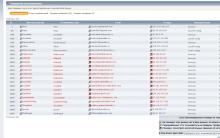
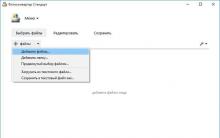
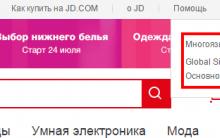




Güç Bankası nasıl seçilir: ipuçları ve incelemeler
Windows için ücretsiz programlar ücretsiz indir
İşçi konferansı ve raporlama ve seçim sendikası konferansı
AliExpress'te bir anlaşmazlık yürütmek
Video kursu "AutoCAD'deki bloklar ve alanlar